- Slack– ს მილიონობით ადამიანი იყენებს და განიხილება, როგორც ერთ – ერთი საუკეთესო თანამშრომლობის პროგრამული უზრუნველყოფა იარაღები მსოფლიოში
- ბევრი ფაილი ვრცელდება Slack მომხმარებლებს შორის და ზოგჯერ ხდება მათი ატვირთვის პრობლემები. ამ სტატიაში ჩვენ ავუხსნით, თუ როგორ უნდა გამოსწორდეს ისინი.
- ეს სტატია ჩვენი ნაწილია სპეციალური ცენტრი პრობლემების მოსაგვარებლად Slack პრობლემები, ასე რომ, დარწმუნდით, რომ დაამატეთ იგი სანიშნეში სამომავლოდ მითითებისთვის, რადგან თქვენ აუცილებლად მიიღებთ კიდევ ერთ Slack შეცდომას
- ეწვიეთ ჩვენს ერთგულებს სუსტი განყოფილება უფრო სასარგებლო სტატიებისთვის

ეს პროგრამა თქვენს დრაივერებს განაგრძობს მუშაობას და ამით გიცავთ კომპიუტერის ჩვეულებრივი შეცდომებისგან და აპარატურის უკმარისობისგან. შეამოწმეთ თქვენი ყველა მძღოლი ახლა 3 მარტივ ეტაპზე:
- ჩამოტვირთეთ DriverFix (დადასტურებული ჩამოტვირთვის ფაილი).
- დააჭირეთ დაიწყეთ სკანირება იპოვონ ყველა პრობლემატური მძღოლი.
- დააჭირეთ განაახლეთ დრაივერები ახალი ვერსიების მისაღებად და სისტემის გაუმართაობის თავიდან ასაცილებლად.
- DriverFix გადმოწერილია ავტორი 0 მკითხველი ამ თვეში.
სუსტიგუნდთან თანამშრომლობის სერვისი ერთ – ერთი ყველაზე ხშირად გამოყენებული სერვისია ნიშაში. აქ ხელმისაწვდომი ფუნქციების დიდი მასა და, ძირითადად, მოიცავს ყველაფერს, რაც ორგანიზაციას სჭირდება.
ამასთან, რამდენიმე მომხმარებელს გაუჭირდა ფაილების ატვირთვა გაზიარებულ არხზე ან პირდაპირი შეტყობინებებით. სავარაუდოდ, ატვირთვა მოხდა და Slack ამუშავებს ფაილს წარმატების გარეშე.
ახლა, პირველ რიგში, დარწმუნდით იმაში ფაილი არ არის დაზიანებული. მეორეც, ზომა შეზღუდულია, ასე რომ, ფაილების ატვირთვა რამდენიმე ათეულ მეგაბაიტზე კარგად არ იმუშავებს.
მეორეს მხრივ, თუ თქვენ გაშუქეთ ეს ორი და პრობლემა კვლავ გამეორდა, შეამოწმეთ ქვემოთ მოცემული ალტერნატიული ნაბიჯები.
როგორ შევადგინო Slack, თუ ის ატვირთულია ატვირთული ფაილის დამუშავების დროს
- შეამოწმეთ კავშირი
- ათვალიერეთ დათვალიერების მონაცემები
- დროებით გამორთეთ ანტივირუსი
- ნებადართულია Slack Windows Firewall- ში
- ხელახლა დააინსტალირეთ აპი
1: შეამოწმეთ კავშირი
პირველი რამ პირველი. ამ საკითხის მხოლოდ ერთი შეხედვა საკმარისია იმის დასადასტურებლად, რომ თქვენს კავშირში რამე არასწორია. ფაილების ატვირთვა უნდა იყოს პროგრამის განუყოფელი ნაწილი, როგორც დესკტოპისთვის, ასევე ბრაუზერისთვის.
ჩვენ გთავაზობთ სცადოთ ზოგიერთი ფაილის ატვირთვა დესკტოპის აპში (თუ ატვირთვები ჩავარდება ვებ აპში) ან ვებგვერდზე. თუ თქვენ ჯერ კიდევ არ შეგიძლიათ ფაილების ატვირთვა Slack- ში, კავშირის ზოგიერთი პრობლემის მოგვარება მისასალმებელია.
- წაიკითხე ასევე: შეასწორეთ: "დისტანციური კავშირი უარყოფილია" Windows 10-ში
აქ მოცემულია რამდენიმე ნაბიჯი, რომლებიც უნდა დაიცვათ:
- განაახლეთ Slack.
- გადატვირთეთ კომპიუტერი და როუტერი.
- დროებით გამორთეთ VPN ან პროქსი.
- განაახლეთ როუტერის firmware.
- გამოიყენეთ სადენიანი კავშირი Wi-Fi– ს ნაცვლად.
2: მონაცემების გასუფთავება (ბრაუზერის ვერსიისთვის)
თუ ვებ აპლიკაციას მიჩვეული ხართ და ატვირთვის პრობლემა მუდმივად კვლავ ჩნდება, სცადეთ ათვალიერებს დათვალიერების მონაცემებს. ქეში და ქუქი ფაილები სწრაფად გროვდება.
გრძელვადიან პერსპექტივაში, ამან შეიძლება გავლენა იქონიოს ბრაუზერის მუშაობაზე: შეანელოთ ჩატვირთვა და ხელი შეუშალოს ინდივიდუალურ გვერდებზე ტრაფიკს.
- წაიკითხე ასევე: 5 საუკეთესო VPN პალე მთვარისთვის უსაფრთხო დათვალიერების გამოცდილებისთვის
ამასთან, მას შეუძლია განიხილოს საკითხი. აქ მოცემულია, თუ როგორ შეგიძლიათ გაასუფთაოთ ათვალიეროთ მონაცემები 3 ყველაზე ხშირად გამოყენებულ ბრაუზერებზე Windows 10-ისთვის:
Google Chrome და Mozilla Firefox
- დაჭერა Shift + Ctrl + წაშლა გახსნასათვალიერეთ დათვალიერების მონაცემები”მენიუ.
- დროის დიაპაზონში აირჩიეთ "ყველა დრო".
- ფოკუსირება წაშლაზეფუნთუშა, ‘შენახული სურათები და ფაილები, და სხვა საიტის მონაცემები.
- დააჭირეთ ღილაკს მონაცემების გასუფთავება ღილაკი

- გადატვირთეთ ბრაუზერი და კვლავ შედით Slack- ში.
Microsoft Edge
- ღია პირას.
- დაჭერა Ctrl + Shift + წაშლა.
- შეამოწმეთ ყველა ველი და დააჭირეთ ღილაკს გასაგებია.

- გადატვირთეთ Edge და შედით სისტემაში სუსტი ისევ
3: დროებით გამორთეთ ანტივირუსი
გასაჭირში მყოფმა ზოგიერთმა პირმა ამ საკითხის მოგვარება მოახდინა ანტივირუსის დროებით გამორთვით. კერძოდ, ზოგი ანტივირუსული გადაწყვეტილებები შენელდება ან თუნდაც დაბლოკოს სლეკის სიკვდილით დასჯა.
ეს ძირითადად ეხება დესკტოპის აპლიკაციას, მაგრამ ქსელური აპლიკაცია შეიძლება დაბლოკოს დამცავი გადაწყვეტილებების საშუალებითაც.
- წაიკითხე ასევე: 5 საუკეთესო ანტივირუსული ინსტრუმენტი შეუზღუდავი მოქმედებით [2018 წლის სია]
მიუხედავად იმისა, რომ ეს ძირითადად არ ეხება Windows Defender- ს, შეგიძლიათ ახლა სცადოთ გამორთოთ ინტერნეტით დაცული დაცვა და ეძებოთ გაუმჯობესებები. აი როგორ უნდა გააკეთოთ ეს:
- ღია ვინდოუსის დამცველი შეტყობინების არეალიდან.
- არჩევა ვირუსის და საფრთხისგან დაცვა.

- აირჩიეთ ვირუსებისა და საფრთხეების დაცვის პარამეტრები.

- გამორთვა დაცვა რეალურ დროში და ისევ სცადეთ სლეკის გაშვება.

4: ნებადართულია Slack Windows Firewall- ში
იმისათვის, რომ გუნდთან კომუნიკაცია უფასო იყოს, რაც მოიცავს ფაილების გაზიარებას, სლეკმა უნდა იმუშაოს თავისუფლად. საერთო შეზღუდვა, რომელიც გავლენას ახდენს Slack– ის მუშაობაზე, არის Windows Firewall.
კერძოდ, მიუხედავად იმისა, რომ ეს ნებადართულია სტანდარტულად, ჩვენ გირჩევთ შეამოწმოთ შესაბამისი პარამეტრები და დაადასტუროთ იგი.
- წაიკითხე ასევე: Windows Defender Firewall მხარს უჭერს Windows ქვესისტემას Linux- ისთვის
მიჰყევით ამ ინსტრუქციას, რათა Slack დაუკავშირდეს თავისუფლად Windows Firewall– ის საშუალებით:
- Windows ძიების ზოლში აკრიფეთ Firewall და გახსენით ნება დართეთ აპს Windows Firewall– ის საშუალებით.
- დააჭირეთ ”Პარამეტრების შეცვლა”.
- მიეცით საშუალება სლაკს თავისუფლად დაუკავშირდეს ორივე ველში.
- დაადასტურეთ ცვლილებები და გადატვირთეთ კომპიუტერი.
- დაიწყეთ Slack და მოძებნეთ ცვლილებები.
5: გადააყენეთ აპი
დაბოლოს, თუ იყენებთ სამუშაო კლიენტის კლიენტს Slack– ისთვის, კარგი იდეა უნდა იყოს მისი ხელახლა ინსტალაცია. მიუხედავად იმისა, რომ ეს ნაკლებად სავარაუდოა, ინსტალაციის ფაილების გაფუჭება შეიძლება მოხდეს.
და თუ ეს მართლაც ასეა, მისი გამოსწორების საუკეთესო გზაა აპის სრული ინსტალაცია. გარდა ამისა, Slack გამოდის სხვადასხვა ვერსიით.
ასე რომ, თუ თქვენ გიჭირთ სამუშაო მაგიდის კლიენტთან, Microsoft Store- ის UWP ვერსიამ შეიძლება კარგი გამოგადგეთ.
- წაიკითხე ასევე: Slack წარმოგიდგენთ ეკრანის ინტერაქტიულ გაზიარებას დესკტოპის მომხმარებლებისთვის
Ის არის. თუ თქვენ იცით რაიმე ალტერნატიული გადაწყვეტა, გირჩევთ, გაგვიზიაროთ ის ქვემოთ მოცემულ კომენტარებში.
ხშირად დასმული შეკითხვები
თუ Slack არ უკავშირდება, ყველაზე სავარაუდო მიზეზი თქვენი ინტერნეტ – კავშირია. თუ ინტერნეტთან კავშირი სწორად მუშაობს, შეეცადეთ გახსნათ Slack ტესტის გვერდი.
Word დოკუმენტის Slack ჩასასმელად, გადაიტანეთ და ჩააგდეთ არხზე, რათა სხვებს გაუზიაროთ.
დიახ, შეგიძლიათ ატვირთოთ ვიდეოები Slack– ში, მაგრამ გაითვალისწინეთ, რომ ფაილის ატვირთვა შემოიფარგლება 1 გბაიტზე თითო ფაილზე.
არა, Slack არ შეკუმშავს სურათებს და ყველა ატვირთული სურათი ხელმისაწვდომია ორიგინალი ზომით და ხარისხით.
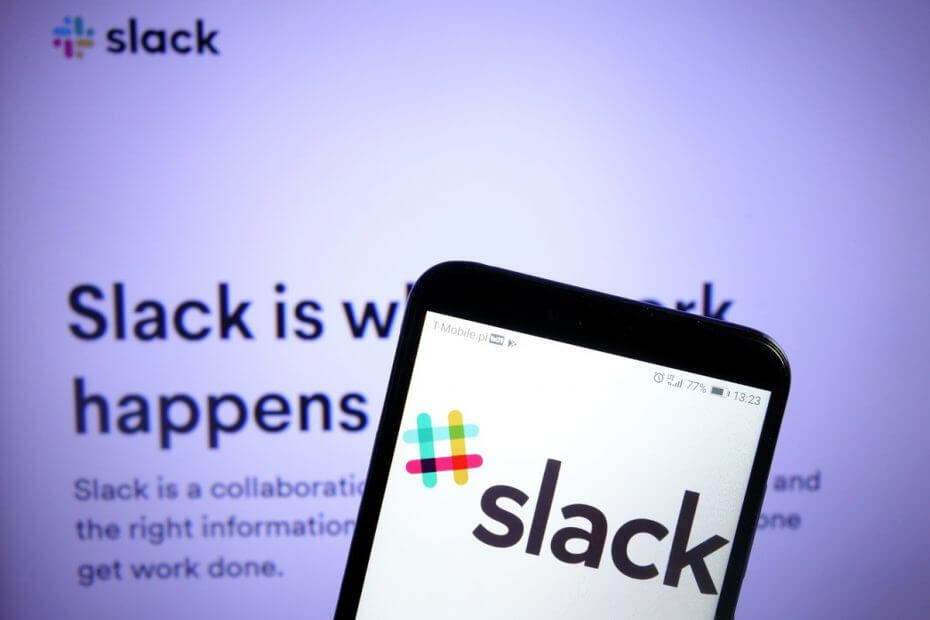
![Adobe- ზე ონლაინ დაკავშირებისას წარმოიშვა პრობლემა [გამოსწორება]](/f/54fee4c5603e5fe9ec2a044aaee50ccb.jpg?width=300&height=460)
